- Outeur Jason Gerald [email protected].
- Public 2024-01-02 02:28.
- Laas verander 2025-01-23 12:05.
Stap 1. Verstaan die proses om data in Microsoft Outlook te stoor
Alle inligting in Outlook, insluitend e -posse, dopgehou, kontakte, kalenders, ensovoorts, word as een lêer met uitbreiding gestoor .pst of .ost op die rekenaar. Deur hierdie lêers te kopieer, kan u 'n volledige rugsteun van u Outlook -inligting skep.
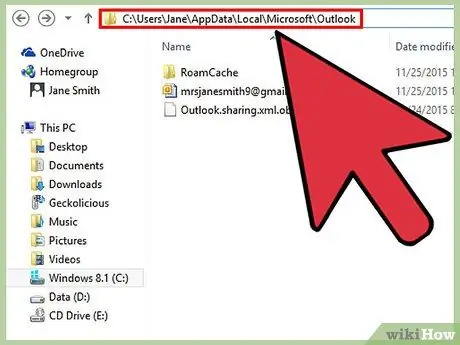
Stap 2. Maak die gids oop wat die Outlook -datalêers bevat
U moet toegang kry tot die gids C: / Users \%gebruikersnaam%\ AppData / Local / Microsoft / Outlook \. U kan probeer om toegang tot die gids te verkry:
- Maak 'n File Explorer -venster oop en besoek die gids, maar u moet eers verborge lêers wys. Klik op die oortjie "Bekyk" en kies "Versteekte items", of klik op die "Bekyk" -kieslys, kies "Gidsopsies" en merk die opsie "Wys verborge lêers en gidse". Met hierdie opsie kan u die gids "AppData" in die gids "Gebruiker" sien.
- U kan op Win druk, %appdata %tik en op Enter druk. Die gids "Roaming" sal oopgemaak word. Gaan na een vouer daarbo om toegang tot die "AppData" -map te verkry, en gaan dan na die "Local" → "Microsoft" → "Outlook" -gids.
- Open in Windows XP die gids C: / Documents and Settings \%gebruikersnaam%\ Local Settings / Application Data / Microsoft / Outlook \.
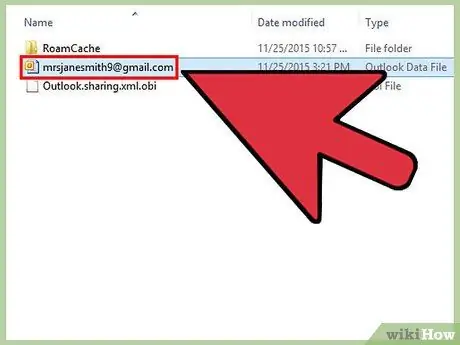
Stap 3. Soek die.pst- en.ost -lêers
Albei is datalêers vir die huidige gebruikersrekening -Outlook -program. Hierdie lêers is vernoem na die gekoppelde e -posadres. Die meeste gebruikers het.pst -lêers, terwyl Exchange -gebruikers gewoonlik.ost -lêers het.
Kopieer die lêer deur dit te selekteer en druk op die kortpad Ctrl+C, of klik met die rechtermuisknop op die lêer en kies "Kopieer"
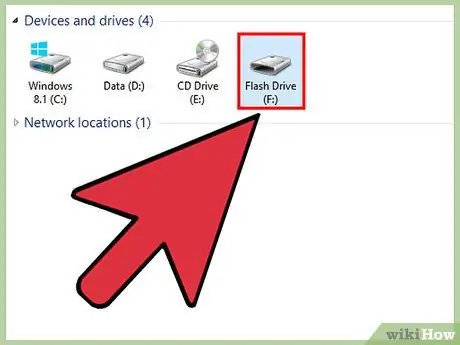
Stap 4. Definieer die lêer -rugsteunproses
Afhangende van u behoeftes, kan u kies om 'n veilige rugsteun van u datalêers te maak. Deur verskeie rugsteun te maak, kan u seker maak dat u lêers veilig is as iets verkeerd loop.
- U kan lêers na 'n USB -stasie kopieer. PST-lêers is gewoonlik 10-100 MB groot, sodat hulle geskik is om by 'n USB-stasie gevoeg te word.
- U kan lêers na die skyf kopieer. Op hierdie manier kan u die skyf saamneem waar u ook al gaan, maar die gebruik van die hele skyfspasie om lêers te kopieer, lyk vermorsend omdat die lêergrootte relatief klein is. Lees die artikel oor hoe om 'n DVD te verbrand vir meer inligting.
- U kan lêers oplaai na 'n aanlyn bergingsdiens soos Google Drive of OneDrive. Met hierdie opsie het u toegang tot u lêers vanaf elke rekenaar wat aan die internet gekoppel is. Lees die artikel oor hoe om 'n rugsteun van data te maak vir meer inligting oor die oplaai van lêers na aanlyn stoordienste.
Metode 2 van 2: Herstel rugsteunlêers na programme
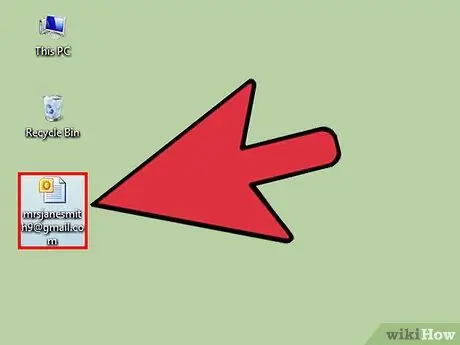
Stap 1. Kopieer die rugsteunlêer na die rekenaar
As die lêer op 'n USB -skyf, skyf of aanlyn -stoorplek gestoor word, moet u dit eers na die stoorplek van u rekenaar kopieer. U kan lêers oral plaas (bv. Lessenaar of 'Dokumente').
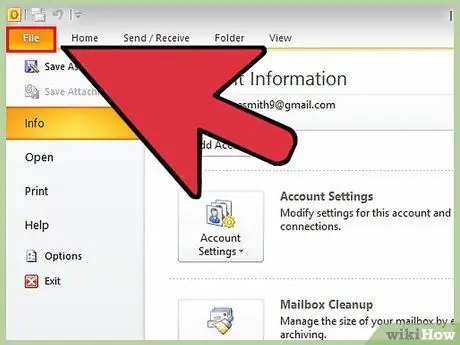
Stap 2. Klik op die oortjie "File" of "Office"
As u Outlook 2003 gebruik, klik op die menu "File".
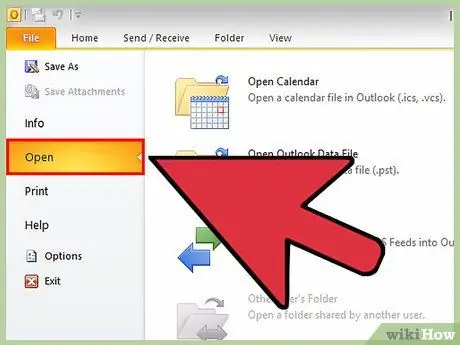
Stap 3. Kies "Open & Export" of "Open"
U sal daarna verskeie opsies sien.
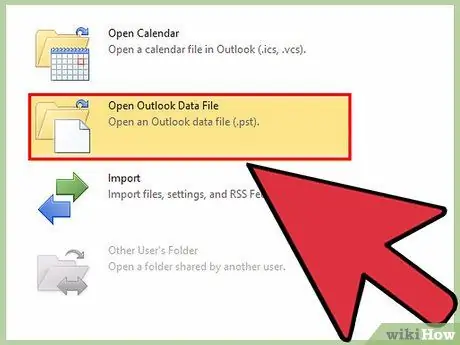
Stap 4. Klik op "Open Outlook Data File"
Daarna word 'n blaai -venster oopgemaak.
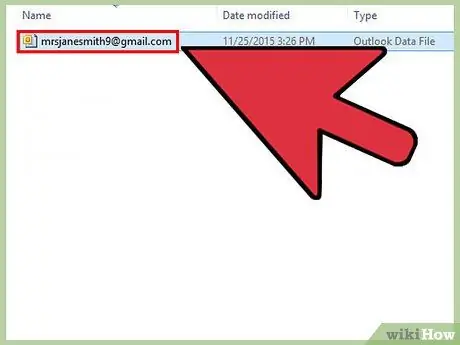
Stap 5. Blaai deur die datalêer
Soek die datalêer wat u voorheen na u rekenaar gekopieer het. Kies die lêer en klik op "Open" om dit te laai.
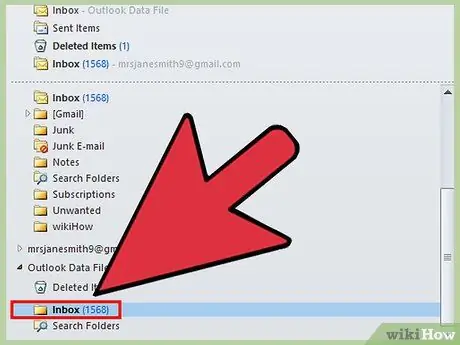
Stap 6. Gebruik 'n rugsteunlêer
Outlook laai 'n rugsteundatalêer, insluitend alle dopgehou, boodskappe, kontakte en kalenderinskrywings.






